2019年07月04日更新
「J-Coin Pay」の登録方法を画像付きで詳しく解説!
スマホで決済・送金がスマートに行えるJ-Coin Payアプリを紹介!J-Coin Payアプリの登録方法・使い方を、画像と共に詳しく解説します。全機能を解説する完全保存版です。ぜひ本記事をブックマークに登録・シェアしましょう。
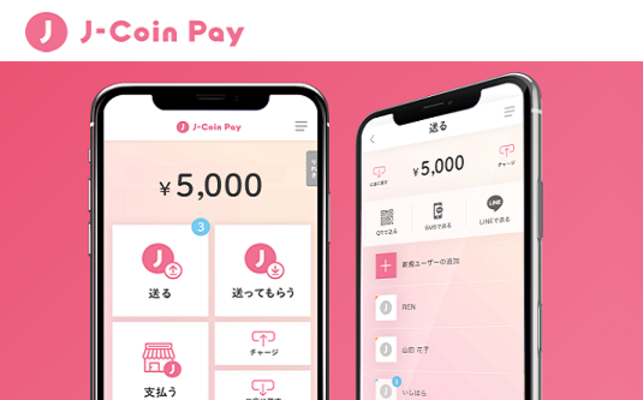
目次
- 1J-Coin Payとは?
- ・みずほ銀行が提供するスマホ決済サービス
- ・お金のやりとりがシンプルにできる
- 2J-Coin Payの登録方法を画像付きで詳しく解説〜会員登録〜
- ・アプリのダウンロード
- ・利用登録
- 3J-Coin Payの登録方法を画像付きで詳しく解説〜銀行口座の登録〜
- ・銀行口座の登録手順
- ・J-Coin Payで登録できる金融機関
- 4J-Coin Payにチャージする方法
- ・銀行口座からチャージ
- ・オートチャージを設定する
- 5J-Coin Payで送金する方法
- ・QRコードで送金
- ・LINEで送金
- ・SMSで送金
- ・J-Coin PayのIDで送金
- 6J-Coin Payでお金を受け取る方法
- ・送金通知から72時間以内に受け取る
- ・QRコードはその場で受け取る
- 7J-Coin Payのお金を出金する方法
- ・登録した銀行口座に戻す
- ・合わせて読みたい!送金に関する記事一覧
J-Coin Payとは?
J-Coin Payとは個⼈間送⾦・QRコード決済アプリです。少額のお⾦の貸し借りや、街中でお買い物を⾏うなど、スマホがあれば電⼦マネーでの決済が可能です。
同じような個人間決済アプリと比較してJ-Coin Payでは次の点が優れています。
- ⼤⼿⾦融機関が提供する安⼼感
- すべての⼿数料が無料
- チャージしたお⾦を無料で銀⾏⼝座に戻すことが可能
みずほ銀行が提供するスマホ決済サービス
J-Coin Payは業界⼤⼿のみずほ銀⾏が提供するサービスです。みずほ銀⾏以外にも、地⽅の第⼀銀⾏を中⼼に60⾏以上の全国の銀⾏がJ-Coin Payで利⽤できます。今後も利⽤可能な銀⾏は増えていくとされています。
J-Coin Payを利用すると手元にお金がない場合に、コンビニや銀⾏に⾏かずにスマホに電子マネーをチャージすることが可能です。公式のキャッチコピー通りプライベートなATMですね。
端末認証やパスワードを利用してセキュリティにも配慮されているため、安心して利用できます。
J-Coin Payでは、送⾦⼿数料が同⾏・他⾏関わらず無料です。さらに24時間・いつでも送⾦・受け取りが可能なため、⼿軽にお⾦をやり取りでき⾮常に便利です。
またJ-Coin Payの利用限度額は次のようになっています。銀行口座同士の送金に比べると少ない金額ですが、ちょっとしたお金のやり取りには十分ではないでしょうか。
- チャージ:1日あたり50万円
- 残高 :合計500万円
- 送金 :1日あたり25万円
- 決済 :1回あたり50万円
お金のやりとりがシンプルにできる
J-Coin Payはどんな場面で活躍できるでしょうか?例えば、飲み会代⾦を割り勘する、個人間のお⾦の貸し借り、家族間で⽣活費を管理する、などの活用場⾯が考えられます。
現金を取り出さなくても、アプリに金額を入力するだけでスマートにやり取りができますね。また記録を残すことができるので、トラブル回避にもなりそうです。
ぜひ便利なJ-Coin Payアプリをダウンロード・登録しておきましょう。
 みずほ銀行の「J-Coin Pay」とは?使い方も紹介!
みずほ銀行の「J-Coin Pay」とは?使い方も紹介!J-Coin Payの登録方法を画像付きで詳しく解説〜会員登録〜
まずはJ-Coin Payの会員登録を行いましょう。会員登録の方法・手順は、次のとおりです。1つずつ画像と共に見ていきましょう。
- J-Coin Payアプリのダウンロード
- 利用規約を確認して同意する
- SMSで端末認証を行う
- J-Coin Payで利用するパスワードの登録
- 会員情報の登録
アプリのダウンロード
登録に先立って、J-Coin Payの公式アプリをダウンロードしましょう。アプリはiPhone・Androidのどちらのバージョンもリリースされています。
次のURLにアクセスしてiPhone・Android端末にそれぞれダウンロードしましょう。
利用登録
続いてパスワードや会員情報などを登録していきます。ダウンロードしたJ-Coin Payアプリを立ち上げましょう。
利用規約の同意
まずはJ-Coin Payの利用規約へ同意します。内容を確認して「同意する」をタップしましょう。会員情報の取り扱いなどについて記載されているので、同意前に一通り確認してください。
端末認証
つづいて端末認証を行います。端末認証とは電話番号(SMS)を利用して確認コードを送信して、これを入力する方法です。端末認証とは、セキュリティを確保するために行われる重要なものです。
端末認証を行うため、スマホ・携帯電話の番号を⼊⼒します。端末認証コードはSMSに送信されるので、SMSの利用できる番号を入力しましょう。
SMSを確認し、記載されている端末認証コード4ケタを入力します。以上で端末認証が完了しました。
パスワードの登録
端末認証の次は、パスワードの登録です。J-Coin Payで利用するパスワードとは、ログイン時や取引の際に利用されます。会員情報の変更等に同意する際にも必要となるため、パスワードは絶対に忘れないようにしましょう。
J-Coin Payで利用するパスワードとは、任意の数字6ケタになります。好きなパスワードを登録しましょう。
会員情報の登録
パスワード登録後は、会員情報の登録画面が表示されます。氏名・住所・生年月日など必要な会員情報を入力しましょう。J-Coin Payでは銀行口座を利用するため、ここで登録する会員情報と銀行に登録してある会員情報とは一致する必要があります。
結婚して名字が変更になった、引っ越して住所が変わったなど、会員情報の変更がある場合は気を付けましょう。
 【J-Coin Pay】銀行口座の登録方法!みずほ銀行以外は?
【J-Coin Pay】銀行口座の登録方法!みずほ銀行以外は?J-Coin Payの登録方法を画像付きで詳しく解説〜銀行口座の登録〜
つづいてJ-Coin Payで利用する銀行口座を登録していきます。こちらも画像を利用しながら見ていきましょう。
銀行口座の登録手順
銀行口座の登録は、会員情報の登録からそのまま続きで行うことができます。手元に銀行口座の情報が分かる資料を用意しましょう。インターネットバンクの場合はIDやパスワード情報も用意します。
アカウント作成後の画面です。「銀行口座を登録する」をタップします。
J-Coin Payで利用する銀行名を選択します。上の画像ではみずほ銀行のみしか表示されていませんが、実際には60行以上が選択できます。
口座情報を入力します。入力ミスに気をつけましょう。
「OK」をタップすると、金融機関の個別ページに移動して認証作業が行われます。その後の画面は各銀行によって異なりますが、主に以下のような手続きを行います。
- 利用規約への同意
- J-Coin Payとの連携への同意
- ID・パスワードの入力・確認
無事連携が完了すれば、J-Coin Payへの銀行口座の登録は終了です。
J-Coin Payで登録できる金融機関
J-Coin Payで利用できる金融機関は上の画像のとおりです。主に大手金融機関と地方の第一銀行がJ-Coin Payに参加しています。第一銀行とは一般に、その地方に本店があり展開している最も利用者の多い銀行です。
J-Coin Payで利用できる銀行は、今後随時追加されていく予定となっています。
 「J-Coin Pay」のチャージ方法は?口座への戻し方も解説!
「J-Coin Pay」のチャージ方法は?口座への戻し方も解説!J-Coin Payにチャージする方法
ここからはJ-Coin Payアプリの使い方を紹介していきます。引き続き画像をたくさん利用して詳しく解説します。まずはJ-Coin Payアプリにチャージする方法です。
J-Coin Payにチャージするには⼿動で⾏う方法のほかに、不足分をオートチャージする⽅法もあります。それぞれの⼿順を詳しくみていきましょう。
銀行口座からチャージ
J-Coin Payに手動でチャージする際には、アプリのトップ画面から「チャージ」をタップします。
J-Coin Payに複数の口座を登録している場合は、チャージ元の銀⾏⼝座を選択します。
チャージしたい⾦額を⼊⼒して、「J-Coin Payにチャージする」をタップします。
チャージ完了の画⾯が表⽰されました。これでJ-Coin Payへ手動でチャージが完了です。アプリのトップ画面に戻って、J-Coin Pay内のお金が増えていることを確認しましょう。
オートチャージを設定する
またオートチャージ機能を利用することもできます。オートチャージ機能とは、送⾦や⽀払い機能を利⽤した時に残⾼が不⾜していた場合、不足金額を⾃動でJ-Coin Payにチャージする機能です。
オートチャージを登録するには、J-Coin Payアプリのトップ画⾯から右上のメニューをタップします。
アカウントメニューが表示されました。「オートチャージ」を選択します。
オートチャージの文字の横にあるボタンをタップしてONにします。これでオートチャージが登録されました。J-Coin Payが残⾼不⾜の場合、不⾜⾦額を⾃動チャージしてくれます。
 「J-Coin Pay」の限度額は?チャージ/送金などの上限金額は?
「J-Coin Pay」の限度額は?チャージ/送金などの上限金額は?J-Coin Payで送金する方法
J-Coin Payにチャージが完了したら、送金をしてみましょう。J-Coin Payでの送⾦の⽅法は4種類あります。使いやすい方法を選択しましょう。
QRコードで送金
J-Coin Payで送⾦する場合は、まずアプリのトップ画面から「送る」をタップします。
送金のメニューが表示されるので、「QRでおくる」を選択します。
J-Coin Payで送金したい金額を入力して「おくる」をタップします。
送金用のQRコードが表示されました。相手にもJ-Coin Payアプリを立ち上げてもらいQRコードを読み込んでもらいます。QRコードの有効時間は60秒なので気を付けましょう。
以上が、QRコードを利⽤した送⾦⽅法です。この⽅法では⽬の前にいる相⼿にのみ送⾦が可能なため、宛先間違いなどが起こらず間違いなく送⾦できます。
LINEで送金
LINEを利用してJ-Coin Payの送金をする方法です。「LINEでおくる」を選択します。
相手に送りたい金額を入力し、「金額をおくる」をタップします。
LINEの画⾯が⽴ち上がるので、送⾦相⼿を選択しましょう。LINEで送れるのはメッセージだけです。実際に相手が送金を受け取るには、相手もJ-Coin Payアプリをダウンロード・登録している必要があります。
送金完了画面が表示されました。万が一送る相手を間違えてしまった場合には、画像下に表示されている「送金キャンセル」をタップするとキャンセルも可能です。
キャンセルは、相手が受け取りに同意した後では行えないため注意が必要です。
SMSで送金
J-Coin PayではSMS(電話番号)を利用して送金することも可能です。「SMSでおくる」をタップします。
送金したい相手を選択して、SMSでメッセージを送ります。
送金完了の画面が表示されました。LINEでの送金と同様、相手が受け取りに同意するまではキャンセルも可能です。
J-Coin PayのIDで送金
J-Coin Payアプリでお互いに登録しあっているユーザー同士であれば、J-Coin Pay IDで直接送金することも可能です。アプリの送金メニューから送る相手を直接選びます。
送金金額を入力して「おくる」をタップします。よくやり取りする相手とは、お互いにJ-Coin Pay IDを登録しあっておくと便利ですね。
J-Coin Payでお金を受け取る方法
次にJ-Coin Payでお金を受け取る方法を解説します。J-Coin Payでの送金を受け取るには、J-Coin Payアプリをダウンロードしアカウント登録する必要があります。
送金通知から72時間以内に受け取る
J-Coin Payで送金を受けた場合は、送金を受けた旨の通知が来ます。これはSMSやLINE等で送金を受けた場合です。
通知をタップすると下の画像のような送金画面が表示されます。「受け取る」をタップして受け取りに同意しましょう。
受け取り画面には、上部に期限が表示されています。期限は72時間=3日以内なので、忘れずに受け取りましょう。
J-Coin Payの受け取りに同意しないまま72時間が過ぎると、自動的にキャンセルされます。
QRコードはその場で受け取る
QRコードを利用する場合は、その場でQRコードを読み取る必要があるので、送金側・受け取り側の両者が同じ場所にいる必要があります。
QRコードでJ-Coin Payを受け取る場合は、まず「送ってもらう」をタップします。
つづいて「QRでもらう」をタップします。
J-Coin Payアプリ内でカメラが立ち上がるので、相手の表示したQRコードを読み込みます。QRコードの場合は、受け取り時間は60秒以内となります。J-Coin Payアプリを立ち上げて待機しておきましょう。
J-Coin Payのお金を出金する方法
最後にJ-Coin Payからお金を、銀行口座へもどす方法を紹介します。手数料無料で一度チャージしたお金が、銀行口座へ戻せる点はJ-Coin Payの大きなメリットです。
登録した銀行口座に戻す
まずはJ-Coin Payアプリのトップ画⾯から「⼝座に戻す」をタップします。
J-Coin Payに登録済みの銀行口座から、お⾦を戻したい⼝座を選択します。別の口座に戻したい場合は、新しく登録することも可能です。
J-Coin Payから戻したい⾦額を⼊⼒して、「銀⾏⼝座に戻す」をタップします。
出⾦中の画面が表⽰されました。J-Coin Payアプリのトップ画⾯では残⾼が減っていると思います。
一方で、返金には銀⾏の営業⽇や時間に左右され時間がかかる場合もあります。数日中には口座にもどされるので、返⾦されるまで焦らず待ちましょう。
J-Coin Payアプリのダウンロード・登録から使い方まで詳しく解説しました。画像付きでほぼ全機能を網羅しているので、永久保存版としてぜひ活用してください。
合わせて読みたい!送金に関する記事一覧
 【pring(プリン)】送金でお金が消えたときの対処法!
【pring(プリン)】送金でお金が消えたときの対処法!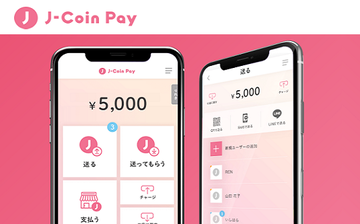 「J-Coin Pay」の個人間送金方法を詳しく紹介!
「J-Coin Pay」の個人間送金方法を詳しく紹介! 「J-Coin Pay」の限度額は?チャージ/送金などの上限金額は?
「J-Coin Pay」の限度額は?チャージ/送金などの上限金額は? 「pring(プリン) - 無料送金アプリ」の使い方と特徴を解説!
「pring(プリン) - 無料送金アプリ」の使い方と特徴を解説!





















































